win10任务栏闪烁不定如何解决_完美解决win10任务栏闪烁不定的办法
win10任务栏可以显示常用软件及应用程序,便于直接打开,近期,一些用户反馈说在使用win10电脑的时候遇到任务栏一直闪烁的问题,造成此故障的原因一般是QQ浏览器设置的锁定默认浏览器和win10系统默认的设置冲突导致的,怎么办?这里总结一些经验给大家。
小编推荐:QQ浏览器
Edge浏览器
Opera浏览器
具体方法如下:
1、出现这个问题,一般安装了QQ浏览器。如果没安装QQ浏览器,安装的是其它浏览器,也可以参考这篇看看,也许解决办法相同。

2、点级右上角的三条横线按钮。
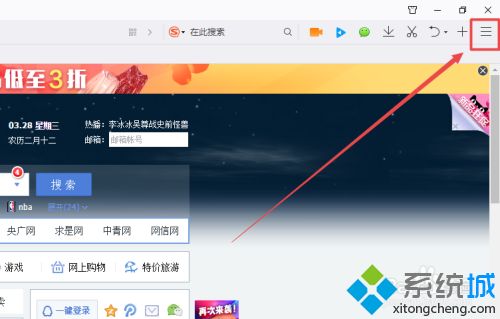
3、点级设置。
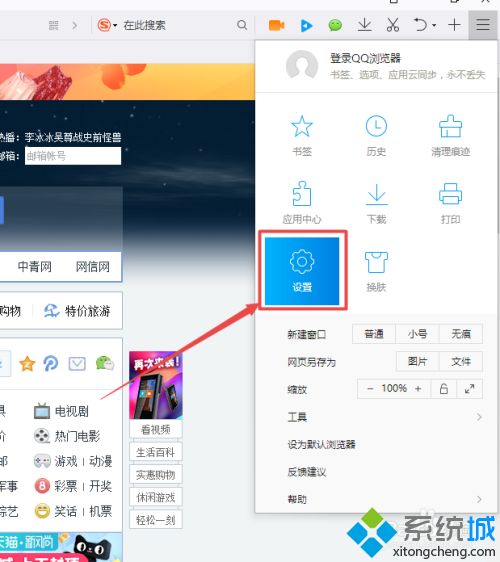
4、如果这个设置默认浏览器设置为锁定了,点级解锁。
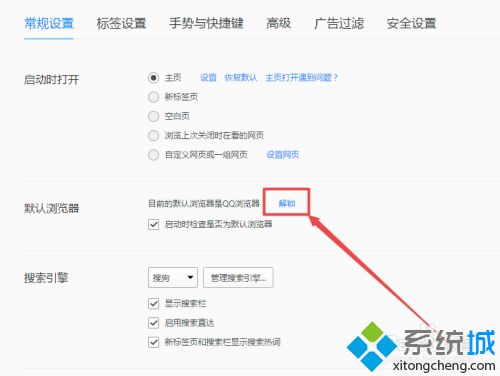
5、变成这样,就解除锁定了,一般问题就解决了。

6、如果点级锁定不管用,就在左下角的搜索栏,输入"默认程序",去系统的设置界面修改默认浏览器。
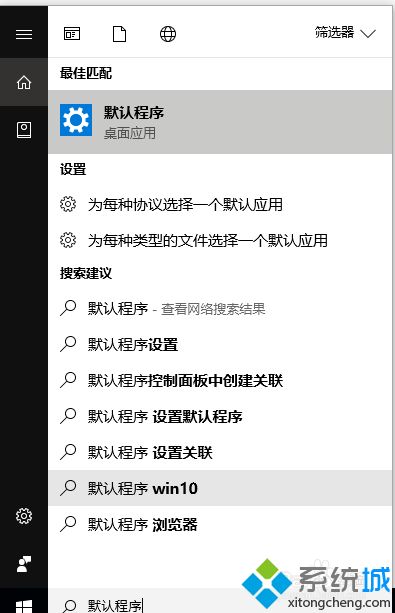
7、点级浏览器选择一个,或者点击重置,重置所有默认程序。
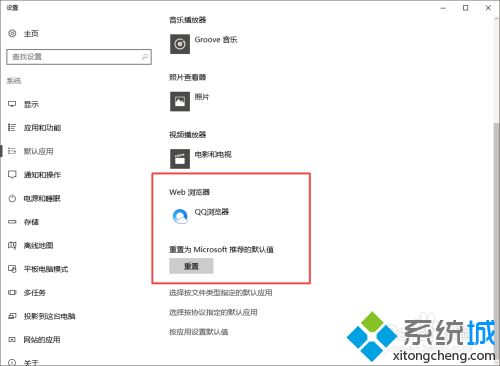
8、在win10的系统设置中,设置以后,默认浏览器修改成别的。
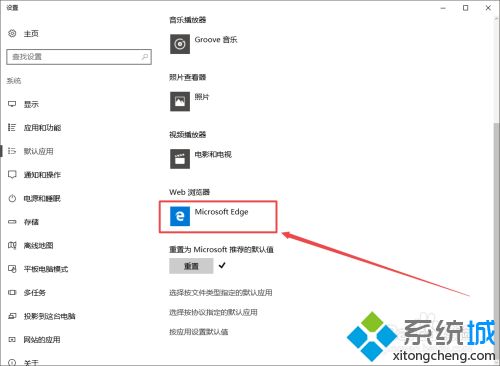
9、现在在qq浏览器的设置页面刷新界面,发现已经解除锁定了。
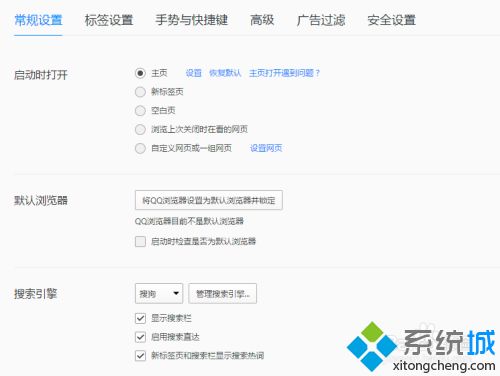
综上所述完美解决win10任务栏闪烁不定的问题,遇到这种情况可以按照上面的操作方法来恢复!
我告诉你msdn版权声明:以上内容作者已申请原创保护,未经允许不得转载,侵权必究!授权事宜、对本内容有异议或投诉,敬请联系网站管理员,我们将尽快回复您,谢谢合作!










